[Mã ELMALL150 giảm 8% đơn 500K] Bút spen dùng cho Samsung Galaxy S21 ultra
Hãng: Samsung | Xem thêm các sản phẩm Bàn phím rời - Bút cảm ứng của SamsungMô tả ngắn
Điện Thoại & Phụ Kiện > Phụ kiện > Bút cảm ứng || Bút spen dùng cho Samsung Galaxy S21 ultraCòn hàng
So sánh giá ×
- Giao hàng toàn quốc
- Được kiểm tra hàng
- Thanh toán khi nhận hàng
- Chất lượng, Uy tín
- 7 ngày đổi trả dễ dàng
- Hỗ trợ xuất hóa đơn đỏ
Giới thiệu [Mã ELMALL150 giảm 8% đơn 500K] Bút spen dùng cho Samsung Galaxy S21 ultra
* ĐÁNH GIÁ CHI TIẾT BÚT SPEN SAMSUNG==> Sản phẩm chính hãng nên sử dụng được tất cả các chức năng như bút đi kèm trong hộp máy
- Tận dụng trải nghiệm viết như bút thật ở tốc độ 120Hz mà Galaxy S21 Ultra mang lại. Tính năng tiên tiến này của S Pen cho phép chỉnh sửa chính xác video và ảnh có độ phân giải cao bằng
- Bạn có thể ghi lại ghi chú, dịch văn bản, liên kết xem trước và hơn thế nữa với S Pen trên Galaxy S21 Ultra. Lệnh không chạm là menu cung cấp các tính năng của S Pen và truy cập nhanh vào các ứng dụng thường dùng
- Tạo ghi chú: Tạo ghi chú dễ dàng trong cửa sổ bật lên. Bạn cũng có thể khởi chạy tính năng này bằng cách nhấn đúp vào màn hình trong khi nhấn và giữ nút S Pen.
- Xem tất cả ghi chú: Xem tất cả ghi chú trong ứng dụng Samsung Notes.
- Lựa chọn thông minh: Sử dụng S Pen để chọn một khu vực để thực hiện các tác vụ, chẳng hạn như chia sẻ hoặc lưu.
- Viết lên màn hình: Chụp ảnh màn hình để viết hoặc vẽ hoặc cắt một vùng từ hình ảnh đã chụp. Bạn cũng có thể chép nội dung hiện tại và nội dung ẩn trên một trang kéo dài, chẳng hạn như một trang web.
- Tin nhắn động: Thay vì tin nhắn văn bản, hãy tạo và gửi một tin nhắn duy nhất bằng cách ghi lại các thao tác của bạn trong khi viết tay hoặc vẽ một tin nhắn trực tiếp và lưu nó dưới dạng tệp động.
- Vẽ tay AR: Quay video vui nhộn với chữ viết tay ảo hoặc hình vẽ trên khuôn mặt hoặc bất kỳ nơi nào khác.
- Dịch: Di S Pen qua một từ để dịch
** THIẾT KẾ
- Đầu ngòi to, có lót cao su viết vẽ cực êm ái
- Thiết kế có kích thước to ngang bút bi mang lại cảm giác cầm nắm cực đã tay
- Đầu bút được tính toán tỉ mỉ từ nhà sản xuất mang lại góc nhìn bút rất thoáng và chi tiết
- Từ trọng lượng đến kiểu dáng đều được thiết kế hoàn hảo
- Trên thân bút có nam châm để hút dính với kim loại cực tiện lợi
- Các thao tác lệnh không chạm... được thực hiện cực ổn định
*** HƯỚNG DẪN CÀI ĐẶT
- Để mở, hãy di chuột S Pen qua màn hình và nhấn nút S Pen. Hoặc, di chuột S Pen qua màn hình và nhấn vào biểu tượng Lệnh không chạm bằng S Pen.
- Nếu biểu tượng Lệnh không chạm không xuất hiện sau khi bạn di chuột qua S Pen trên màn hình, hãy vào Cài đặt, nhấn Tính năng nâng cao > S Pen, sau đó nhấn vào công tắc Hiển thị biểu tượng nổi để kích hoạt.
- Kéo lên hoặc xuống trên bảng lệnh không chạm và chọn một chức năng hoặc ứng dụng bạn muốn
================
Giá CAST
Từ khóa
ipad air 4 baseus apple bút cảm ứng 2in1 baseus acpcl smart keyboard ipad bút cảm ứng ipad mini ipad bút cảm ứng bluetooth apple pencil 1 bút cảm ứng điện thoại bút cảm ứng logitech bàn phím ipad pro 11 2020 bút stylus smart keyboard folio viết ipad cảm ứng ipad apple smart keyboard bút cảm ứng tốt nhất cho ipad bút cảm ứng adonit bút ipad pencil gen 2 bút cảm ứng baseus bút cảm ứng samsung bút stylus cho ipad bút cảm ứng cho iphone 6 apple pencil 2 bút apple pencil pencil 2 bàn phím tab s7 plus bút stylus baseus golden cudgel bút cảm ứng ipad